So verwalten Sie Ihre To-Do-Listen in Ubuntu mit Go for It-Anwendung
Task-Management ist wohl einer der wichtigsten und schwierigsten Teil des beruflichen und persönlichen Lebens. Wenn Sie mehr und mehr Verantwortung übernehmen, hängt Ihre Leistung professionell von Ihrer Fähigkeit ab, die Ihnen zugewiesenen Aufgaben zu verwalten.
Wenn es sich bei Ihrer Arbeit um die Arbeit an einem Computer handelt, werden Sie froh sein zu wissen, dass es verschiedene Anwendungen gibt, die behaupten, dass Ihnen die Aufgabenverwaltung leicht fällt. Während die meisten von ihnen auf Windows-Benutzer ausgerichtet sind, gibt es auch unter Linux viele Optionen. In diesem Artikel werden wir eine solche Anwendung diskutieren: Go For It.
Tue es
Go For It (GFI) wurde von Manuel Kehl entwickelt, der es als "eine einfache und stilvolle Produktivitäts-App mit einer To-Do-Liste und einem Timer beschreibt, der sich auf die aktuelle Aufgabe konzentriert." Insbesondere ist es interessant, da es auch sicherstellt, dass Sie eine Pause von Ihrer aktuellen Aufgabe machen und sich für einige Zeit entspannen, bevor Sie fortfahren.
Download und Installation
Benutzer von Debian-basierten Systemen wie Ubuntu können die App einfach installieren, indem sie die folgenden Befehle im Terminal ausführen:
sudo add-apt-repository ppa: mank319 / gehen-für-es sudo apt-get aktualisieren sudo apt-get installieren go-for-it
Anschließend können Sie die Anwendung ausführen, indem Sie den folgenden Befehl ausführen:
Tue es
Verwendung und Konfiguration
So sieht die GFI-Oberfläche aus, wenn Sie die App zum ersten Mal ausführen:
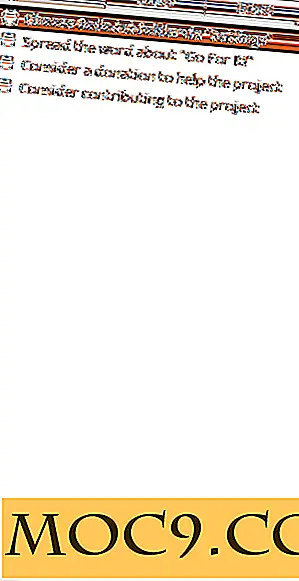
Wie Sie sehen können, besteht die Benutzeroberfläche aus drei Registerkarten: To-Do, Timer und Done. Während die Registerkarte Aufgaben eine Liste von Aufgaben enthält (die 4 Aufgaben, die im Bild oben gezeigt werden, sind standardmäßig vorhanden - Sie können sie löschen, indem Sie auf das rechteckige Feld vor ihnen klicken), die Registerkarte Timer enthält den Aufgabentimer und Fertig enthält eine Liste von Aufgaben, die Sie erfolgreich abgeschlossen haben. Ganz unten befindet sich ein Textfeld, in das Sie den Aufgabentext eingeben und auf "+" klicken können, um ihn der obigen Liste hinzuzufügen.
Ich habe zum Beispiel eine Aufgabe mit dem Namen "MTE-research-work" zur Liste hinzugefügt und sie ausgewählt, indem ich sie in der Liste angeklickt habe - siehe Screenshot unten:

Dann habe ich die Registerkarte Timer ausgewählt. Hier konnte ich einen 25-Minuten-Timer für die aktive Aufgabe "MTE-reaserch-work" sehen.

Natürlich können Sie den Timer-Wert ändern und auf beliebige Zeit einstellen. Ich änderte jedoch den Wert nicht und klickte auf die Schaltfläche Start, um den Task-Timer zu starten. Nach 60 Sekunden gab GFI eine entsprechende Benachrichtigung aus.

Und sobald die Zeit abgelaufen war, wurde ich gebeten, eine Pause von fünf Minuten zu machen.

Sobald diese fünf Minuten vorbei waren, konnte ich den Task-Timer für meine Aufgabe erneut starten.

Wenn Sie mit Ihrer Aufgabe fertig sind, können Sie auf der Registerkarte Timer auf die Schaltfläche Fertig klicken. Die Aufgabe wird dann aus der Registerkarte "Aufgaben" entfernt und auf der Registerkarte "Fertig" aufgeführt.

GFI ermöglicht es Ihnen auch, einige seiner Einstellungen zu optimieren. Zum Beispiel enthält das unten abgebildete Einstellungsfenster Optionen zum Anpassen der Standard-Vorgangsdauer, der Unterbrechungsdauer und der Erinnerungszeit.

Erwähnenswert ist, dass GFI die To-Do-Listen im Todo.txt-Format speichert, was die Synchronisation mit mobilen Geräten vereinfacht und es Ihnen ermöglicht, Aufgaben mit anderen Frontends zu bearbeiten - lesen Sie hier mehr darüber.
Sie können die GFI-App auch im folgenden Video in Aktion sehen.

Fazit
Wie Sie gesehen haben, ist GFI eine einfach zu verstehende und einfach zu verwendende Task-Management-Anwendung. Obwohl es nicht viele Funktionen bietet, macht es das, was es behauptet - die Timer-Integration ist besonders nützlich. Wenn Sie nach einem einfachen Open-Source-Tool zur Aufgabenverwaltung für Linux suchen, ist Go For It einen Versuch wert.

![Finden Sie heraus, ob Ihre Festplatte mit SMARTReporter [Mac] ausfällt](http://moc9.com/img/smartreporter-welcome-assistant.jpg)




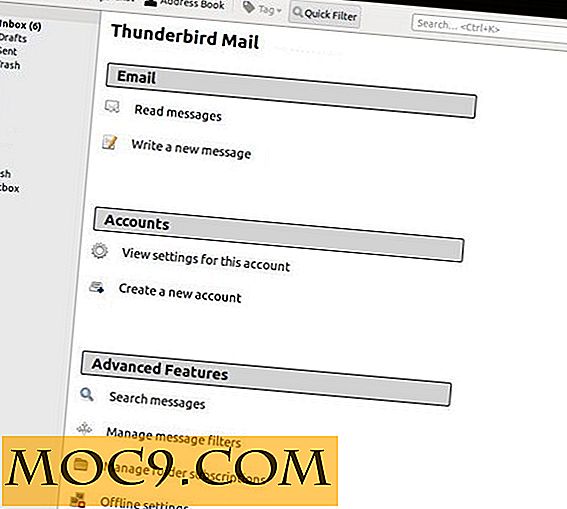
![Was würde es für Sie brauchen, um OS zu wechseln? [Umfrage]](http://moc9.com/img/loading.jpg)